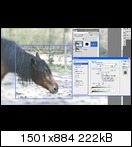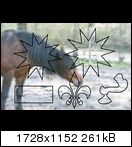Hallo liebe Photoshop Freunde. Habe im Internet ein Bild gesehen (finde es leider nicht mehr) wo das Hauptfoto mit einem Filter unscharf gemacht ist. Auf dem Foto sind drei Rahmen eingefügt wo man das gleiche Foto in den Rahmen scharf sieht. Hab da ne Idee wie man es machen könnte, komme aber nicht weiter. 
1.Mein Ansatz ist, die Hintergrundebene duplizieren und die zweite Ebene
mit einem Filter versehen, aber welcher am besten? Bewegungsunschärfe gefällt mir irgenwie nicht und tut auch in den Augen weh beim betrachten.
2. Eine neue Ebene erstellen über der zweiten (Filter) und dann mit dem Rechteckwerkzeug den Rahmen ziehen, wo ich ja nun auch die Möhlichkeit habe
in den Fülloptionen den Rahmen meinen wünschen Anzupassen.
3. Wie nun aber stelle ich es an, dass im erstellten Rahmen die erste Ebene (Foto ohne Filter), also das klare Foto sichtbar wird?
Weitere Rahmen zu erstellen ist wiederum nicht das Problem.
Bei diesen aber sollte dann ja auch das Bild ohne Filter sichtbar sein.
Hoffe, dass Ihr versteht wie ich das meine und mir helfen könnt
Wie gesagt, finde das Foto leider nicht mehr, wahr aber auf einer Seite wo man Tutorials ansehen kann.
Wäre froh über eine etwas genauere Beschreibung über den Weg den ich nehmen muss.
 möchte ich an dieser Stelle schon mal sagen.
möchte ich an dieser Stelle schon mal sagen.
allerliebste Grüsse an alle Freunde von PSD-Tutorials.de

1.Mein Ansatz ist, die Hintergrundebene duplizieren und die zweite Ebene
mit einem Filter versehen, aber welcher am besten? Bewegungsunschärfe gefällt mir irgenwie nicht und tut auch in den Augen weh beim betrachten.
2. Eine neue Ebene erstellen über der zweiten (Filter) und dann mit dem Rechteckwerkzeug den Rahmen ziehen, wo ich ja nun auch die Möhlichkeit habe
in den Fülloptionen den Rahmen meinen wünschen Anzupassen.
3. Wie nun aber stelle ich es an, dass im erstellten Rahmen die erste Ebene (Foto ohne Filter), also das klare Foto sichtbar wird?
Weitere Rahmen zu erstellen ist wiederum nicht das Problem.
Bei diesen aber sollte dann ja auch das Bild ohne Filter sichtbar sein.
Hoffe, dass Ihr versteht wie ich das meine und mir helfen könnt

Wie gesagt, finde das Foto leider nicht mehr, wahr aber auf einer Seite wo man Tutorials ansehen kann.
Wäre froh über eine etwas genauere Beschreibung über den Weg den ich nehmen muss.
allerliebste Grüsse an alle Freunde von PSD-Tutorials.de